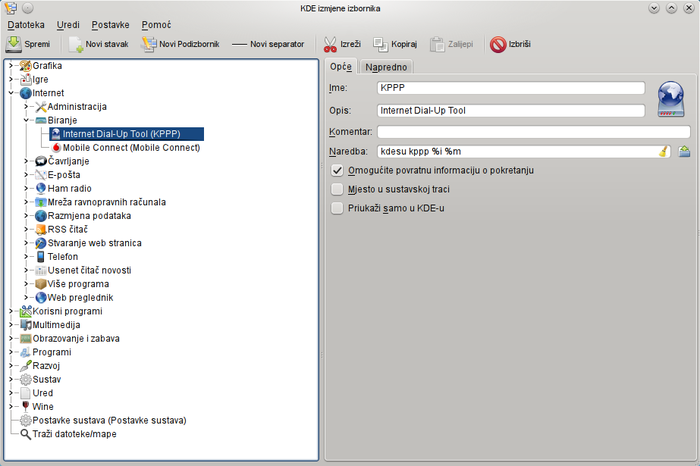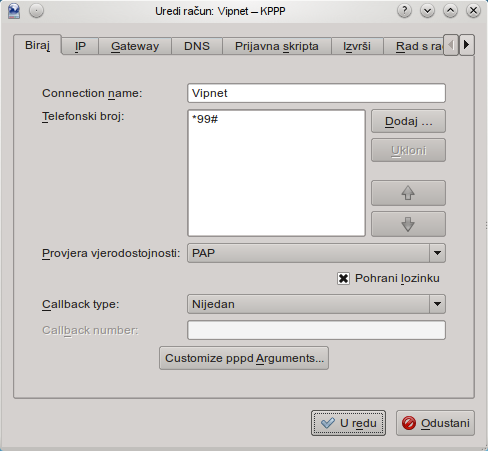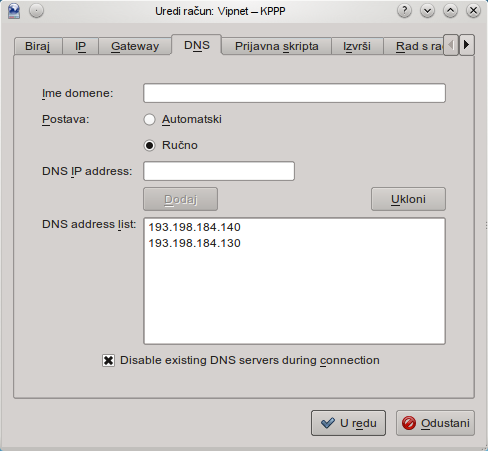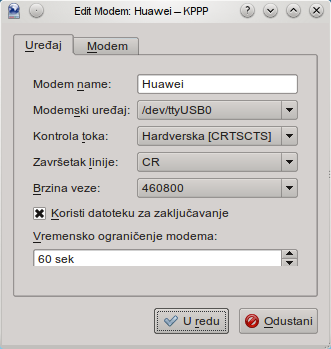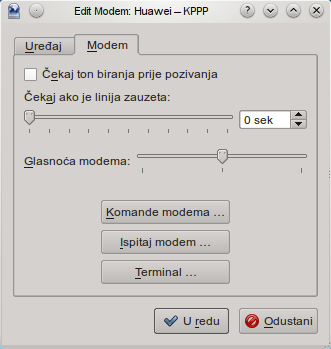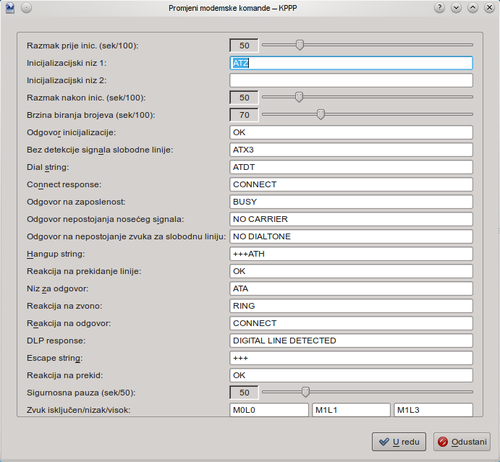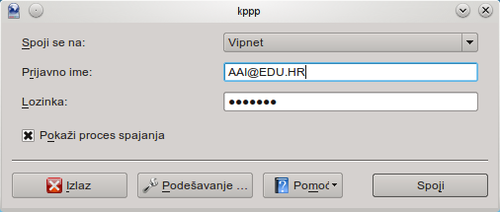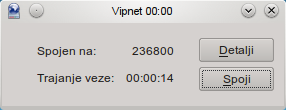Razlika između inačica stranice KPPP spajanje na moblini internet
(Nova stranica: ==KPPP i mobilni internet== KPPP je KDE aplikacija za modemsko i dial-up spajanje na internet, a njeno ime je skraćenica od "KDE Point-To-Point Protocol". U nastavku ćemo opisati …) |
(→KPPP i mobilni internet) |
||
| Redak 1: | Redak 1: | ||
| − | |||
| − | |||
KPPP je KDE aplikacija za modemsko i dial-up spajanje na internet, a njeno ime je skraćenica od "KDE Point-To-Point Protocol". | KPPP je KDE aplikacija za modemsko i dial-up spajanje na internet, a njeno ime je skraćenica od "KDE Point-To-Point Protocol". | ||
Trenutačna izmjena od 21:11, 20. svibnja 2011.
KPPP je KDE aplikacija za modemsko i dial-up spajanje na internet, a njeno ime je skraćenica od "KDE Point-To-Point Protocol".
U nastavku ćemo opisati kako se spojiti na mobilni internet.
Prvo desnim klikom na Početni izbornik odaberite "Izmjeni aplikacije". Odaberite KPPP, i postavite opcije kao na slici:
Spremite, i nakon toga pokrenite KPPP. Tražiti će vas root lozinku, koja je potrebna za pravilno spajanje.
Kada se KPPP pokrene, kliknite na "Podešavanje". Na tabu "Računi" kliknite na "Novi", i otvoriti će vam se novi prozor. Na tabu "Biraj" postavite opcije kao na slici:
Nakon toga odaberite tab DNS, gdje morate označiti opciju "Ručno" i dodati slijedeće DNS adrese:
VIPnet i T-Mobile Carnet:
193.198.184.140 193.198.184.130
T-Mobile:
195.29.149.196 195.29.149.197
i ostalo podesite kao na slici:
Nakon toga kliknite na "Uredu", pa odaberite tab "Modems", i tu kliknite na "Novi". Pod tab "Uređaj" postavite opcije kao na slici:
Pa nakon toga odaberite tab "Modem", i postavite kao na slici:
Pa kliknite na "Komande modema" i postavite kao na slici:
Kliknite "Uredu", pa opet "Uredu"
Dok ne dođete do ovog prozora:
u kojemu upišite vaše korisničko ime i lozinku ukoliko se spajate koristeći Carnet. Označite opciju "Pokaži proces spajanja" kako biste vidjeli ukoliko negdje "zapne", i kliknite na "Spoji". Ako je spajanje bilo uspješno, trebali bi ste vidjeti ovo: